設定 ExpressRoute 的流量收集器
本文會協助您使用 Azure 入口網站部署 ExpressRoute 流量收集器。 您會了解如何新增及移除 ExpressRoute 流量收集器,並將其與 ExpressRoute 線路和 Log Analytics 工作區建立關聯。 部署 ExpressRoute 流量收集器之後,取樣的流量記錄就會匯入 Log Analytics 工作區。 如需詳細資訊,請參閱關於 ExpressRoute 流量收集器。
必要條件
頻寬 1Gbps 或更高的 ExpressRoute 線路,並已設定私人或 Microsoft 對等互連。
Log Analytics 工作區 (建立新的工作區或使用現有的工作區)。
限制
ExpressRoute 流量收集器支援最大 ExpressRoute 線路大小 100 Gbps。
您可以將最多 20 個 ExpressRoute 線路與 ExpressRoute 流量收集器產生關聯。 總線路頻寬不得超過 100 Gbps。
ExpressRoute 線路、流量收集器和 Log Analytics 工作區必須位於相同的地緣政治區域中。 不支援跨地緣政治資源關聯。
注意
- Log Analytics 和 ExpressRoute 流量收集器可以部署在不同的訂用帳戶中。
- 當 ExpressRoute 流量收集器部署在支援可用性區域的 Azure 區域中時,預設會啟用可用性區域。
權限
部署 ExpressRoute 流量收集器所需的最低參與者存取權。
建立 ExpressRoute 線路與 ExpressRoute 流量收集器關聯所需的最低參與者存取權。
建立 Log Analytics 工作區與 ExpressRoute 流量收集器的關聯需要監視參與者角色。
兩個訂用帳戶中都需要最少參與者存取權,才能將ExpressRoute 流量收集器與不同訂用帳戶中的 ExpressRoute 線路產生關聯。
如需詳細資訊,請參閱身分識別和存取管理考量。
部署 ExpressRoute 流量收集器
登入 Azure 入口網站。
在入口網站中,移至 ExpressRoute 線路頁面,然後從頁面頂端選取 [ExpressRoute 流量收集器]。 在下拉式功能表中選取 [+ 新建]。
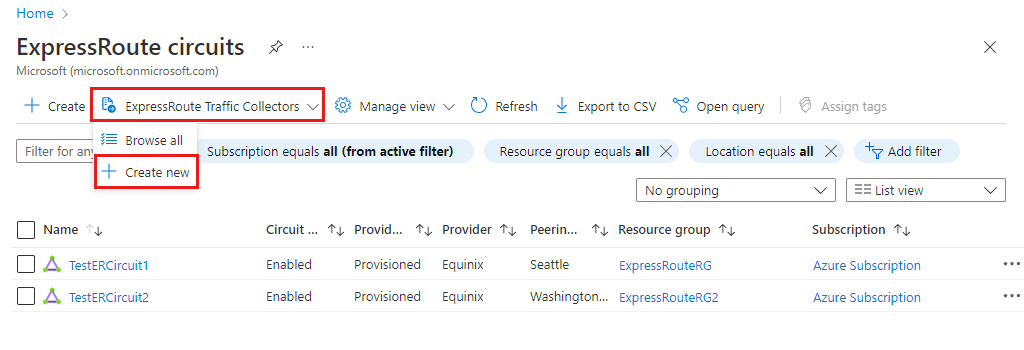
在 [建立 ExpressRoute 流量收集器] 頁面上,輸入或選取下列資訊,然後選取 [下一步]。
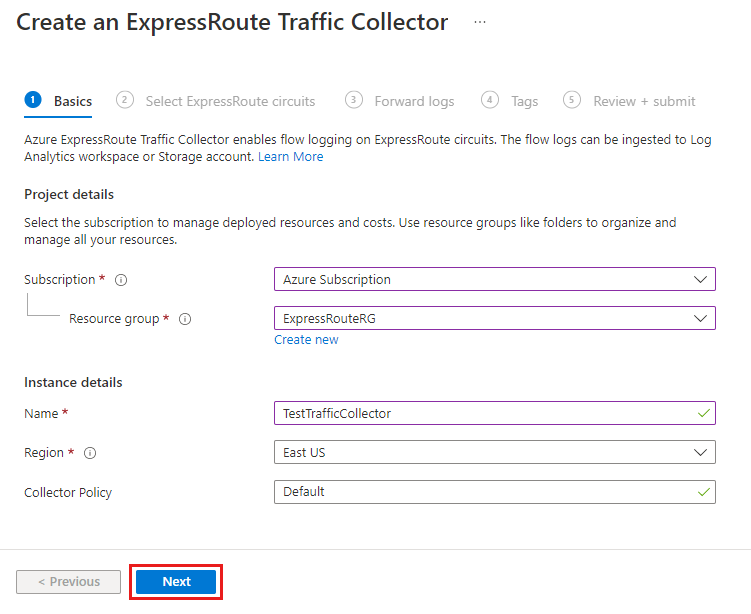
設定 描述 訂用帳戶 選取訂用帳戶以建立 ExpressRoute 流量收集器資源。 此資源必須與 ExpressRoute 線路位於相同的訂用帳戶中。 資源群組 選取要將此資源部署至其中的資源群組。 名稱 輸入名稱以識別此 ExpressRoute 流量收集器資源。 區域 選取要將此資源部署至其中的區域。 此資源必須與 Log Analytics 工作區和 ExpressRoute 線路位於相同的地緣政治區域。 收集器原則 此值會自動填入為 [預設]。 在 [選取 ExpressRoute 線路] 索引標籤上,選取 [+ 新增 ExpressRoute 線路]。
在 [新增線路] 頁面上,選取您要流量收集器監視之線路旁的核取方塊,然後選取 [新增]。 選取 [下一步] 來設定記錄轉送的位置。
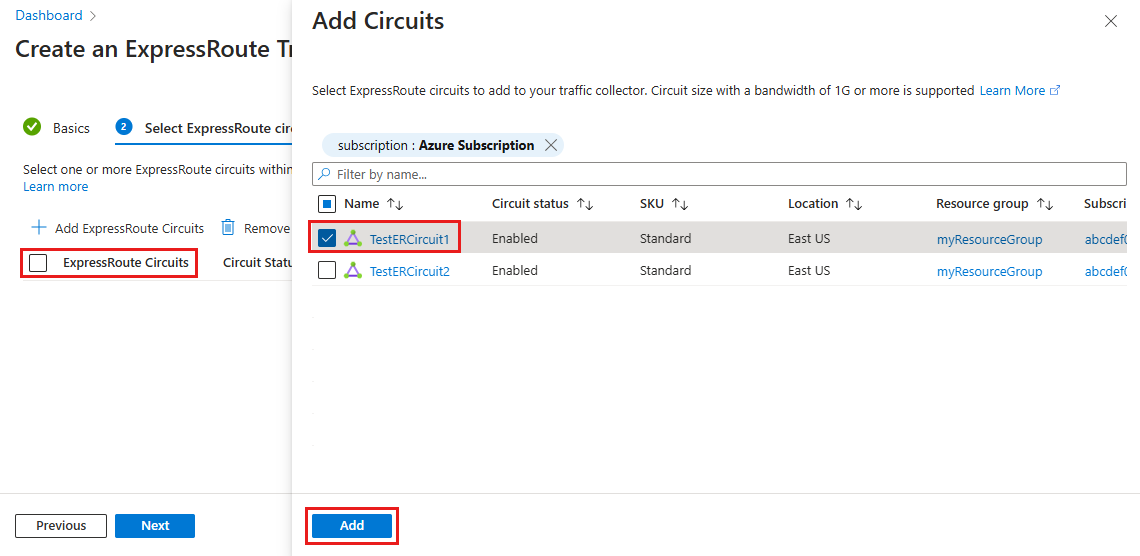
在 [轉寄記錄] 索引標籤上,選取 [傳送至 Log Analytics 工作區] 核取方塊。 您可以建立新的 Log Analytics 工作區,或選取現有的 Log Analytics 工作區。 工作區可以位於不同的 Azure 訂用帳戶中,但是必須位於相同的地緣政治區域中。 選擇工作區之後,請選取 [下一步]。
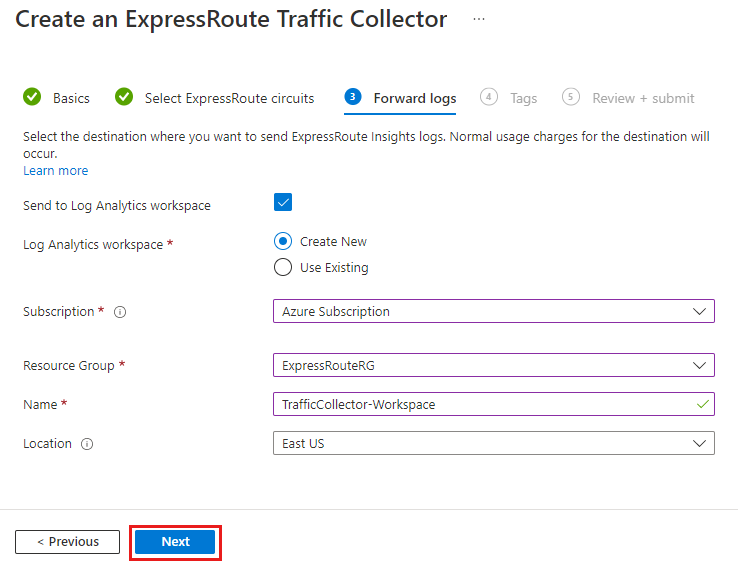
在 [標記] 索引標籤上,您可以新增選擇性標記以供追蹤之用。 選取 [下一步] 以檢閱您的組態。
一旦驗證通過,選取 [建立] 以部署您的 ExpressRoute 流量收集器。
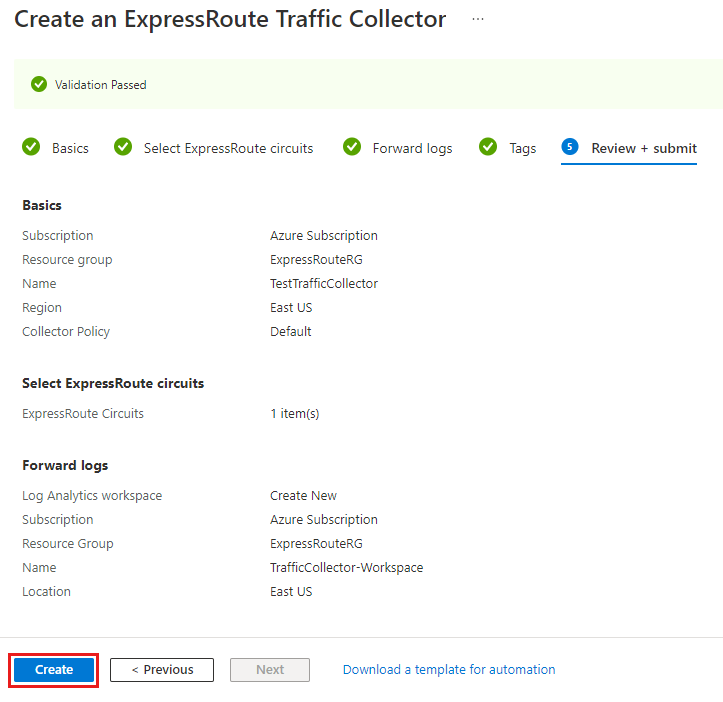
部署之後,您應該會在設定 Log Analytics 工作區內開始看到取樣的流量記錄。
清除資源
若要刪除 ExpressRoute 流量收集器資源,您必須先移除所有 ExpressRoute 線路關聯。
重要
如果您在移除所有線路關聯之前先刪除 ExpressRoute 流量收集器資源,您必須先等候大約 40 分鐘,刪除才會逾時,然後才能再試一次。
從 ExpressRoute 流量收集器移除所有線路之後,請從 [概觀] 頁面中選取 [刪除],以從您的訂用帳戶中移除資源。
後續步驟
- 了解 ExpressRoute 流量收集器計量,以監視您的 ExpressRoute 流量收集器資源。
意見反應
即將登場:在 2024 年,我們將逐步淘汰 GitHub 問題作為內容的意見反應機制,並將它取代為新的意見反應系統。 如需詳細資訊,請參閱:https://aka.ms/ContentUserFeedback。
提交並檢視相關的意見反應

![[概觀] 頁面上 [刪除] 按鈕的螢幕擷取畫面。](media/how-to-configure-traffic-collector/overview.png)